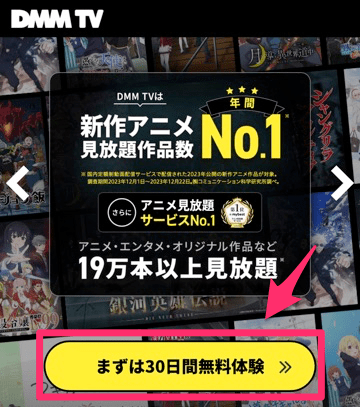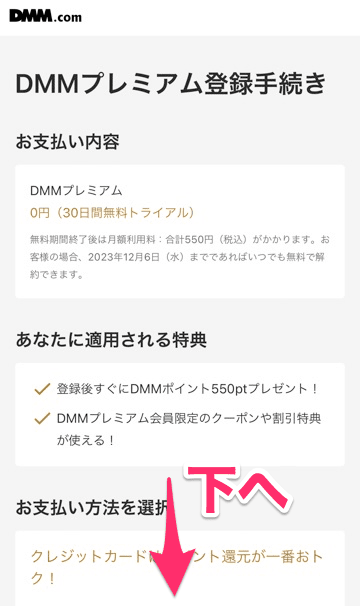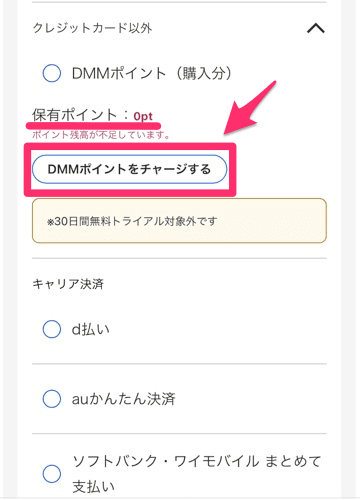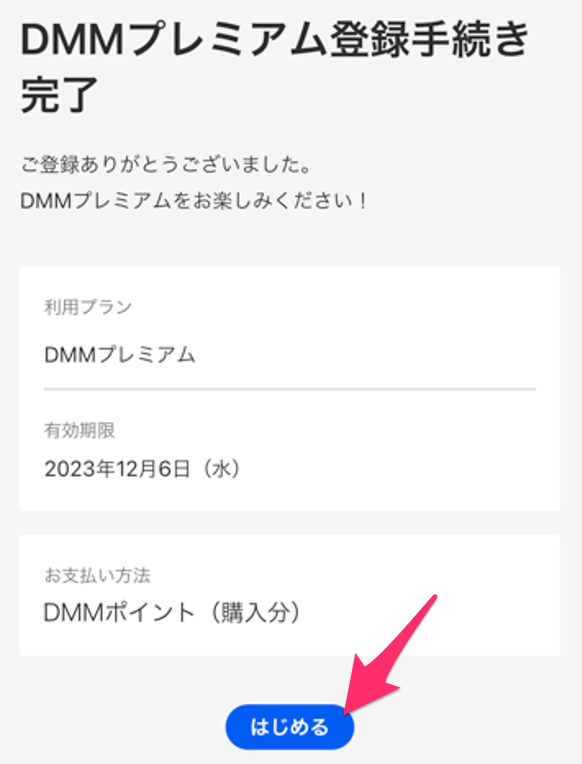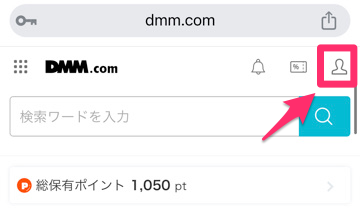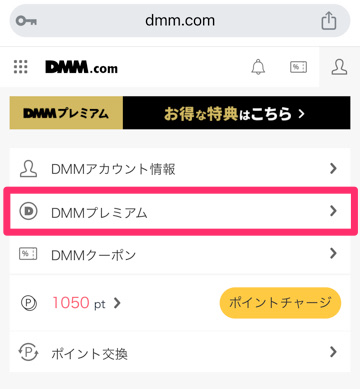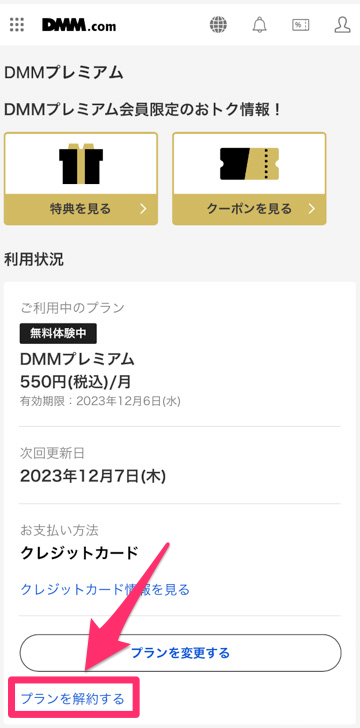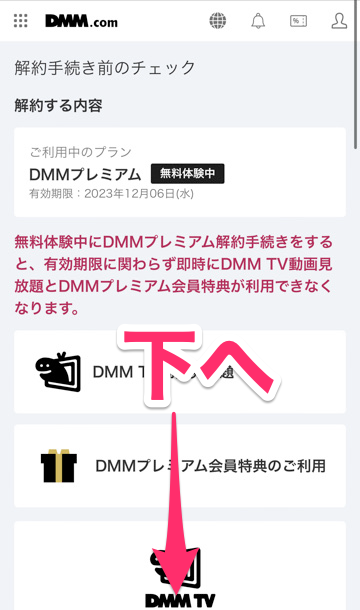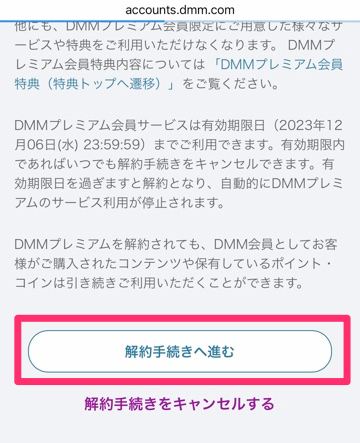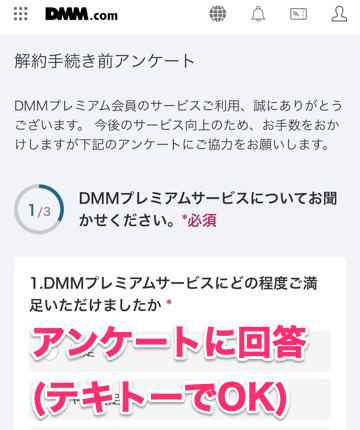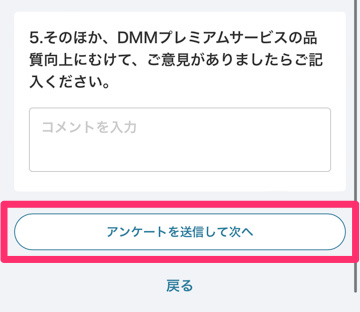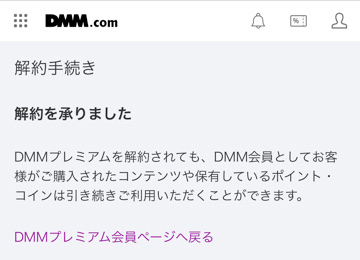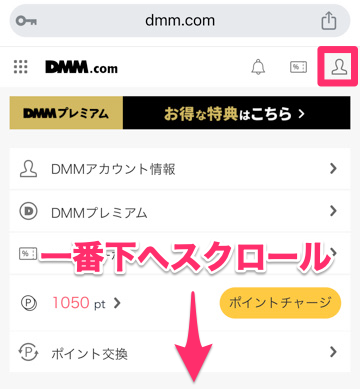DMMをAmazon pay払いする方法を教えて!
こんな疑問に答える記事です。
Amazon payでDMMやFANZAが支払れば、お金の管理がカンタンになりますよね。
この記事ではその方法を画像付きで解説します。
5分でできるので、サクッと登録して、DMMのサービスを楽しんでください.
- DMMをAmazon payで支払う方法(Fanza・DMMTV・DMMプレミアムもOK!)
- 別の支払い方法からAmazon payに変更する方法
- Fanzaでmazon payが使えない時の対処法
Amazon payでDMMを支払う方法【Fanzaも同じ】
実はDMMは、直接Amazon pay払いはできません。
しかし下記のように、DMMポイントを経由することでAmazon pay払いが可能です。
DMMポイントをAmazon payで購入する
↓
DMMの商品をDMMポイントで支払う



DMM(FANZA)の単品購入も、DMMプレミアムの月額料金も支払いOKです
\DMMTV、DMMプレミアムはこちら/
\動画・漫画などはこちら/
Amazon payのデメリットは、DMMプレミアムの初回31日無料トライアルが適用外となることです。



無料体験したい人は、クレカ払いかキャリア決済で1度体験してから、Amazon payで再登録しましょう。
DMMTM(プレミアム)のAmazon pay手順
DMMTVとDMMプレミアムの違い👆
DMMプレミアムは様々なサービスの総称で、DMMTVはDMMプレミアムのサービスの一部です。
DMMTV単体の販売はなく、DMMプレミアム(月額550円)に加入することでDMMTVが楽しめます。
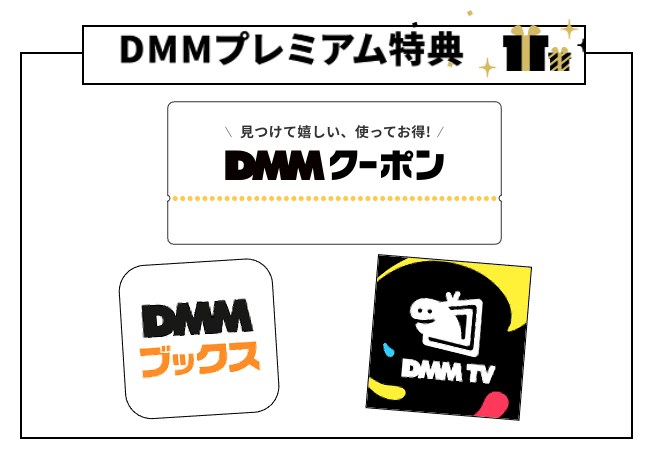
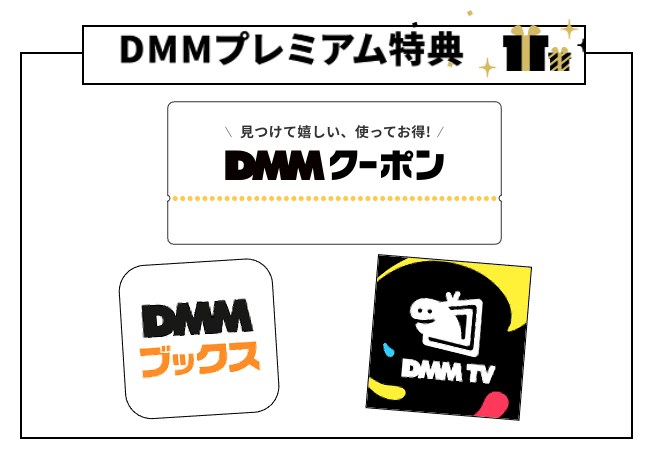



このため、DMMTVのページから登録しても、DMMプレミアムの登録画面になります。
詳しい登録手順は次の通りです。
- DMMTVの登録ページへ行く
- DMMポイントをAmazon payでチャージ
- DMMポイント払いでDMMTVに登録
DMMアカウントをお持ちの場合はログイン、ない場合は新規登録します。
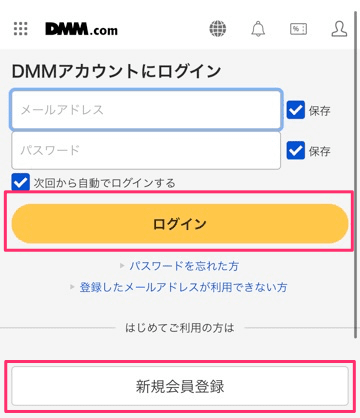
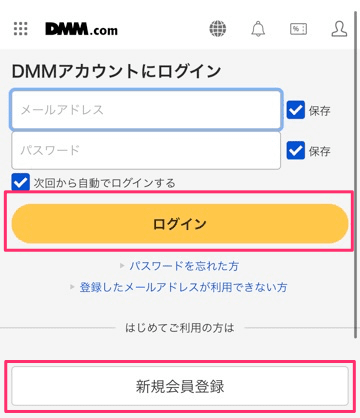
新規登録の手順を詳しく見る👆





※支払い方法変更の場合は、今まで登録したことのないアドレスを使います。
登録したアドレスに届いた認証コードを入力します。


登録完了でDMMTVの登録画面に自動的に戻ります。STEP3に進んでください。
すでに登録済みのアドレスだと、この画面になります。
違うアドレスで新規登録するか、ログインしてください。


新規登録したいのに、ログインや新規登録の画面が出ない場合
ログインや新規登録の画面ではなく、下の画像のようにDMMプレミアムの登録画面になる場合は、すでに他のアカウントでログインしている状況です。


この場合はログアウトしてから登録してください。
>>ログアウトの方法を見る
新規登録の手順を詳しく見る👆





※支払い方法変更の場合は、今まで登録したことのないアドレスを使います。
登録したアドレスに届いた認証コードを入力します。


登録完了でDMMTVの登録画面に自動的に戻ります。STEP3に進んでください。
すでに登録済みのアドレスだと、この画面になります。
違うアドレスで新規登録するか、ログインしてください。


新規登録したいのに、ログインや新規登録の画面が出ない場合
ログインや新規登録の画面ではなく、下の画像のようにDMMプレミアムの登録画面になる場合は、すでに他のアカウントでログインしている状況です。


この場合はログアウトしてから登録してください。
>>ログアウトの方法を見る



クレカ情報の入力欄の下にあります。
このタブを開かないと、DMMポイントの選択肢がありません。
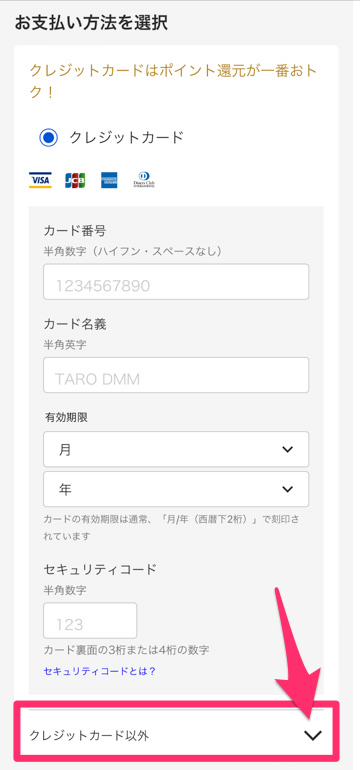
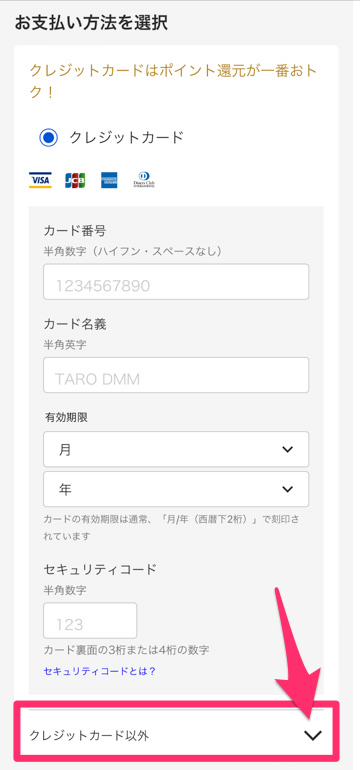
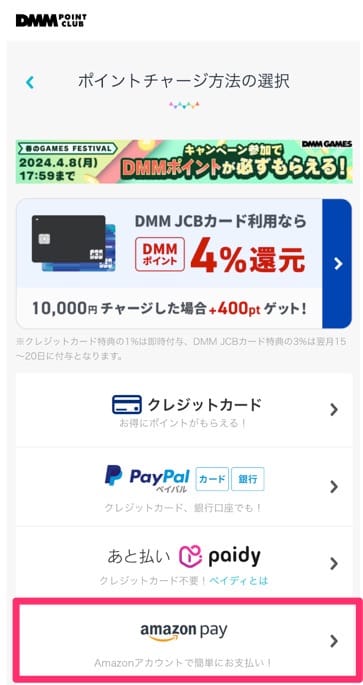
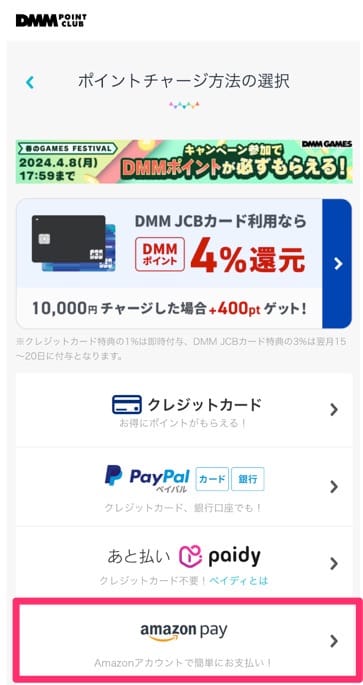
550pt(1ヶ月分)以上になるようチャージします。
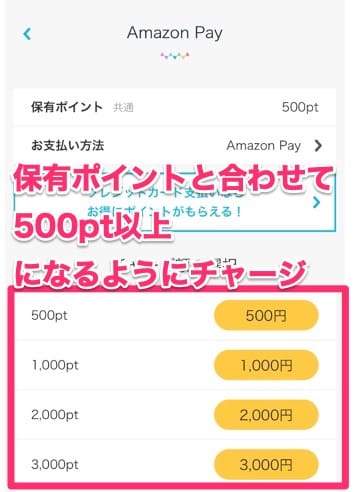
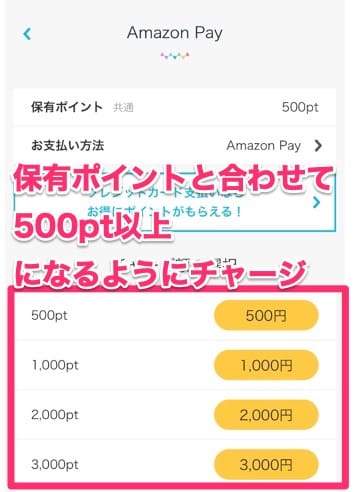
チャージ額を細かく決めることもできます。
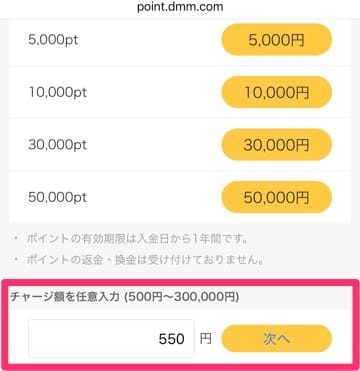
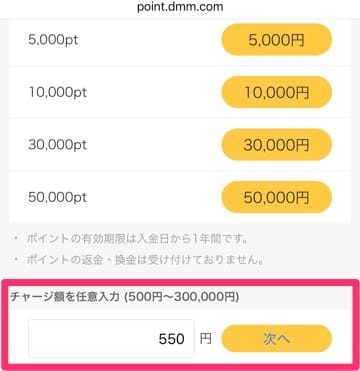
金額を選んだら黄色の「amaozn pay」ボタンをタップ
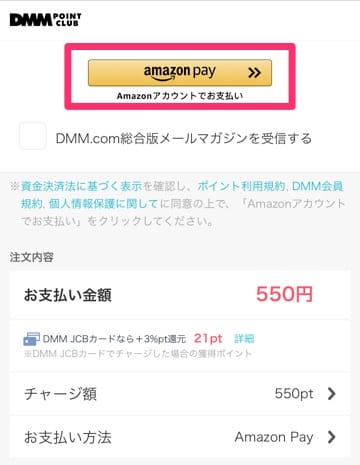
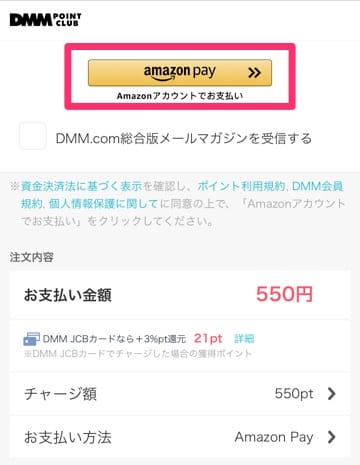
Amazonにログインして手続きをします。
(ログイン履歴が残ってい場合はログイン作業はスキップされます)


最終確認の画面です。「今すぐ支払う」をタップ
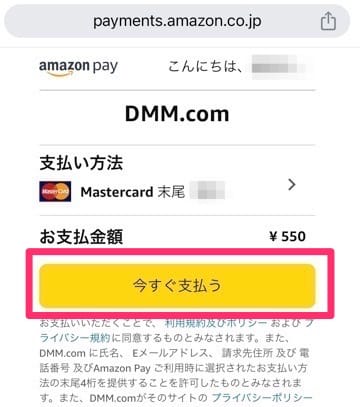
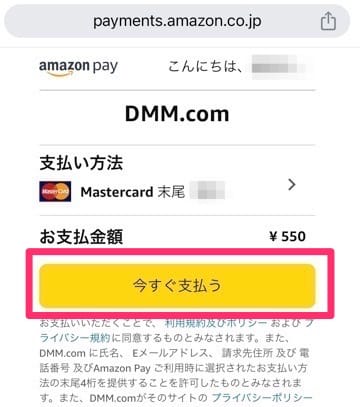



下の画面になればOKです!
「サービスへ戻る」をタップして、登録を進めます
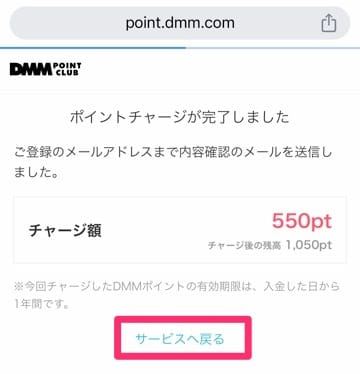
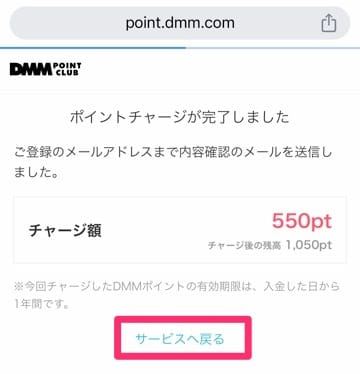
DMMの申込みページ戻るので、DMMポイント払いを選択します。
下へスクロールして、次へ。
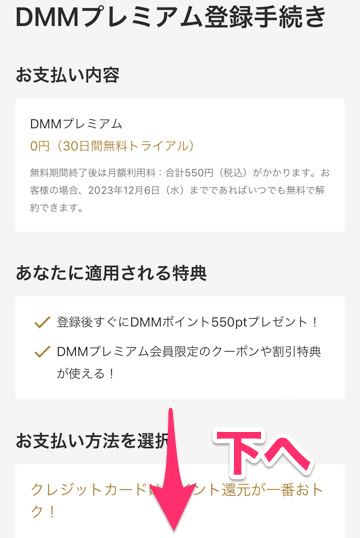
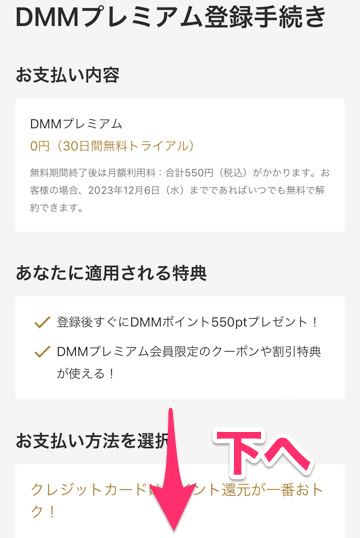
「DMMポイント(購入分)」を選択



先ほどチャージした分のポイントが加算されています!
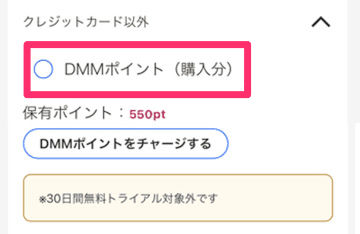
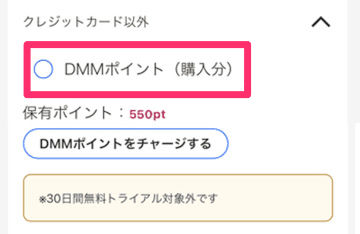
「次へ」を押して進めます。
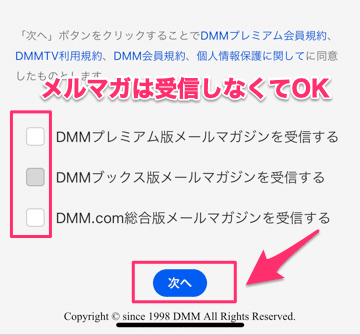
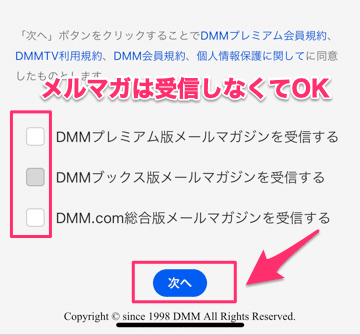
【DMMTV】他の支払い方法からAmazon payへの変更方法
他の支払い方法からAmazon payに変更するには、DMMアカウントを作り直し、新規でAmazon payで登録します。



同じアカウントではAmazon payへ変更できないからです・・・
手順は次のとおりです。
【DMMTV】Amazon pay支払いの解約手順
解約手順は次のとおりです。
- DMMマイページへ行く
- 「DMMプレミアム」をタップ
- 「プランを解約する」をタップ
- アンケート記入
- 解約
DMMTVのログアウト方法
DMMTVを解約したら、ログアウトしておきましょう。



ログアウトボタンはDMMマイページの一番下にあります。
ログアウトボタンを押して完了です。
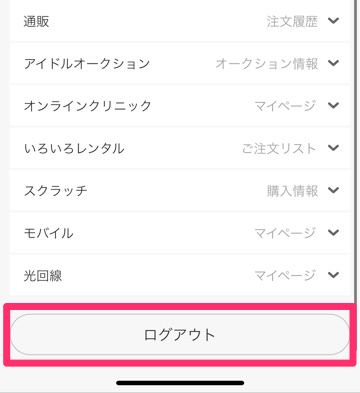
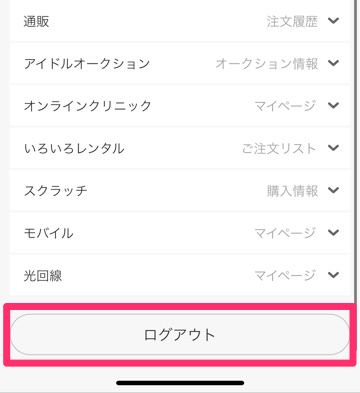
これでログアウトも完了です。
アカウントを新規作成する場合は、従来のアカウントとは違うメールアドレスで登録してください。
>>【公式】DMM TV新規登録ページ
DMM(Fanza)の単品作品をAmazon payで支払う手順【画像付き】
手順は次のとおりです。
- 商品を選んで購入手続きへ
- Amazon payでDMMポイントをチャージ
- DMMポイントで支払う



画像付きで詳しく紹介していきます!
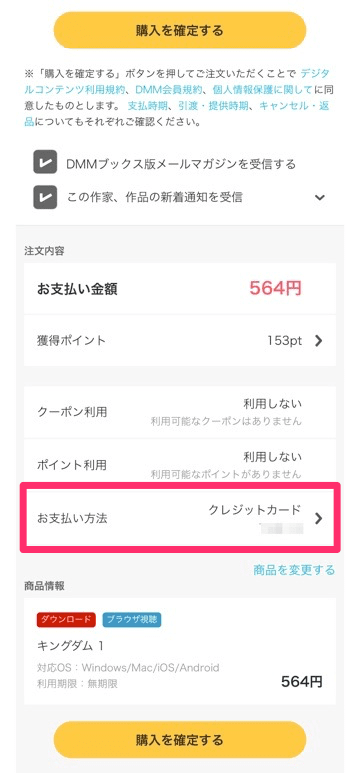
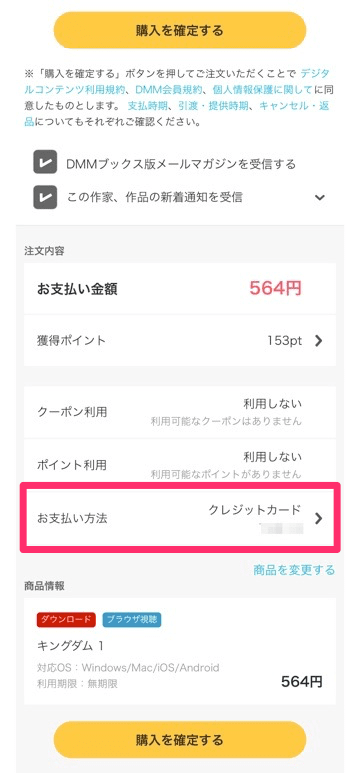
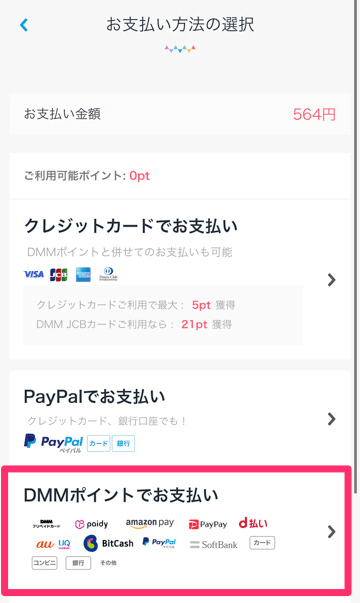
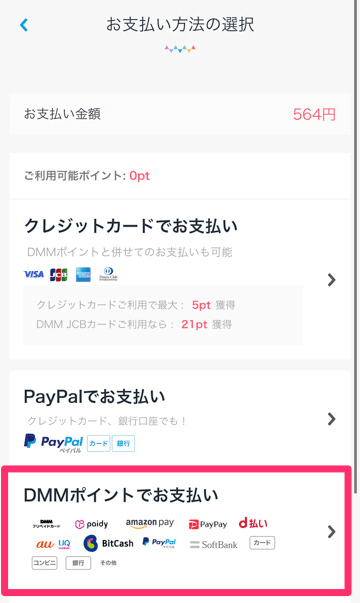
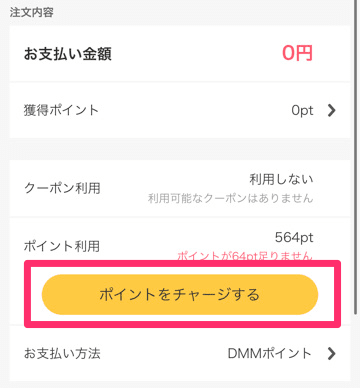
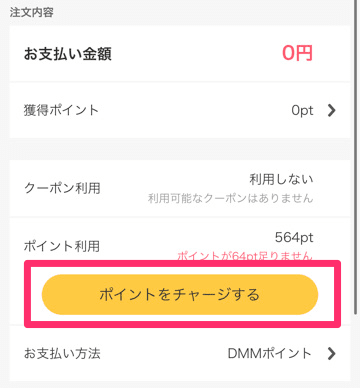
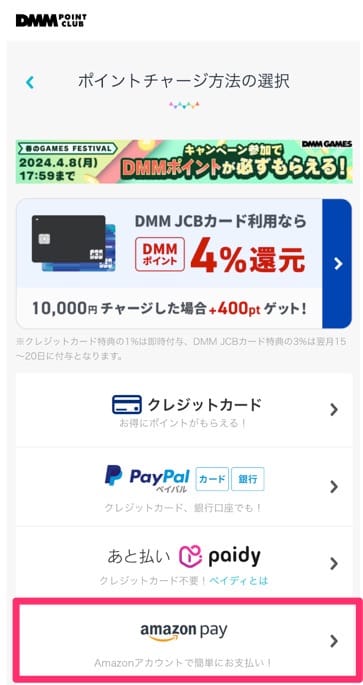
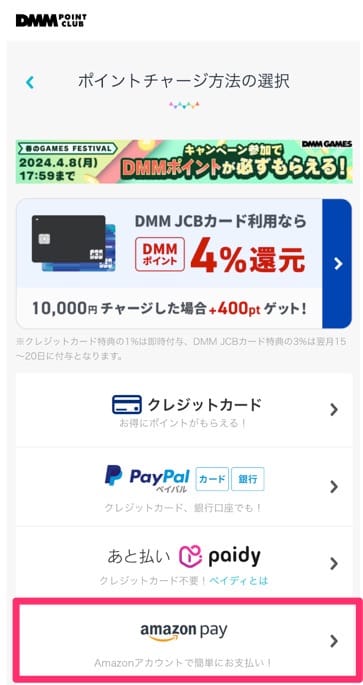
商品の料金以上となるようにチャージ金額を決めます。
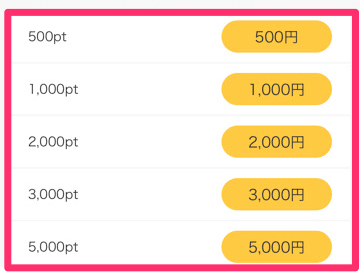
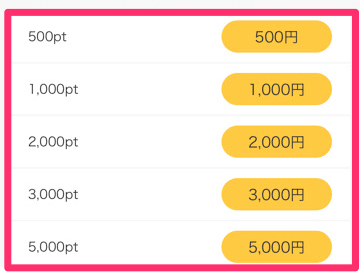



チャージ金額を細かく決めることもできます。
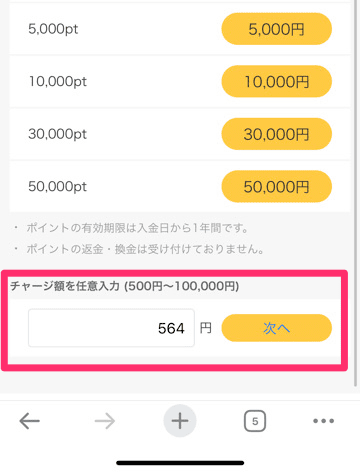
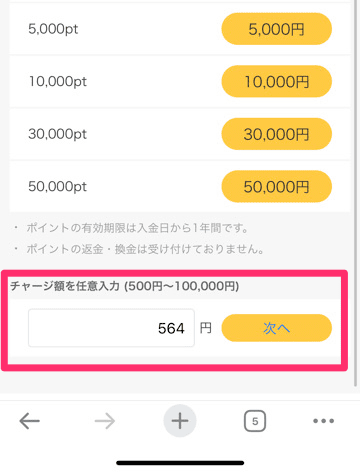
金額を選んだら黄色の「amaozn pay」ボタンをタップ
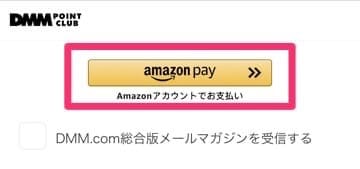
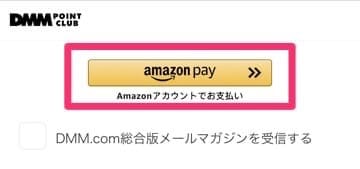
Amazonのサイトに移るので、ログインします。


「今すぐ支払う」をタップ
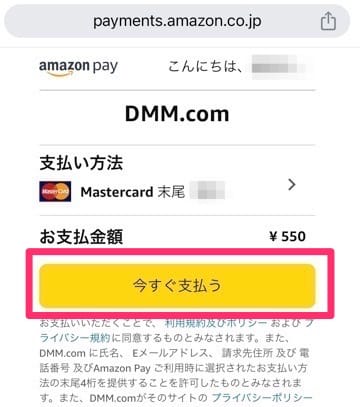
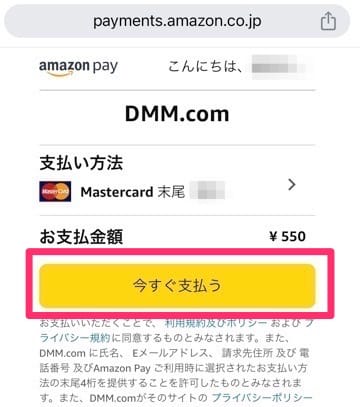
DMMのページに自動的に戻るので、購入手続きを進めます。
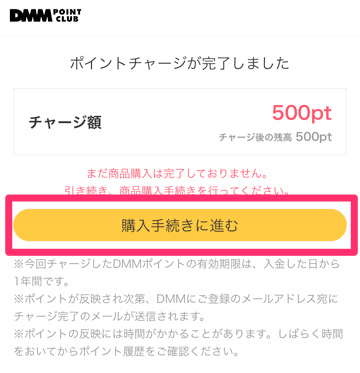
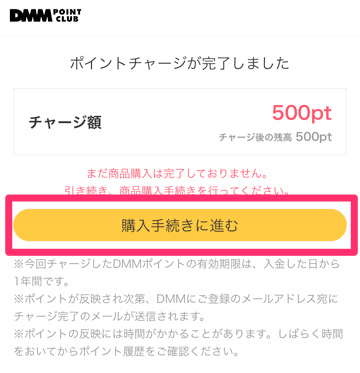
最後に「購入を確定する」のボタンを押して完了です。
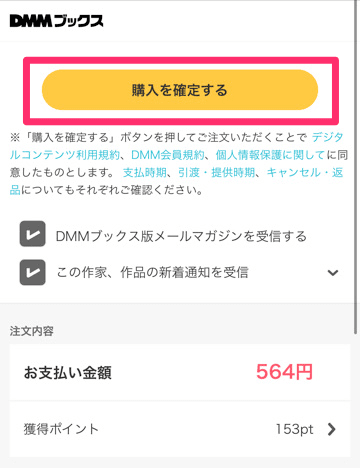
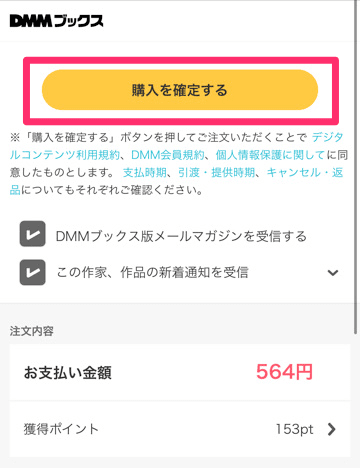



これでAmazon payで購入できました!
手順がわかったら実際にやってみましょう!
FANZAでAmazon payが使えないときの対処法



FanzaでAmazon payを選びたかったのに、支払い方法に出てこない。。。
こんなときは、スマホでやり直してみてください。
FANZAではAmazon payは、パソコンのサイトからは選べませんが、スマホからなら問題なく選べるのです。
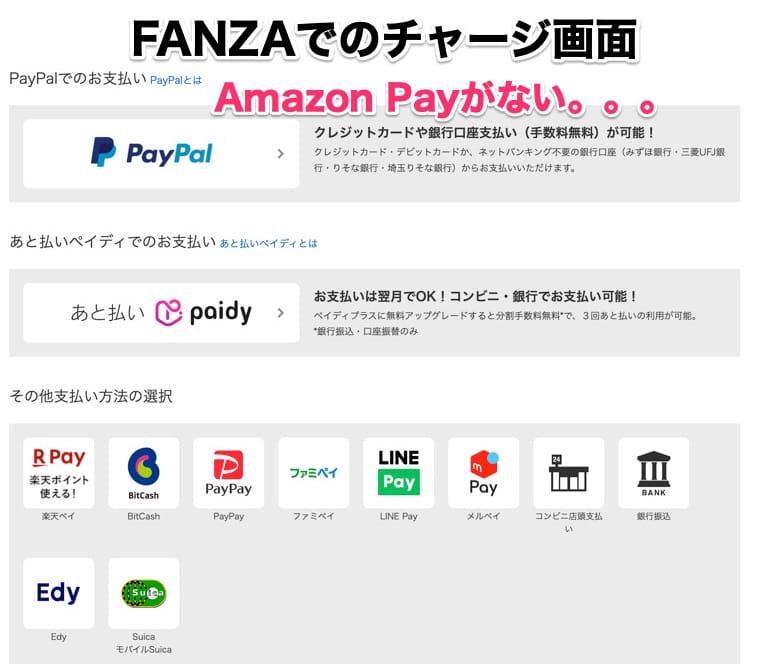
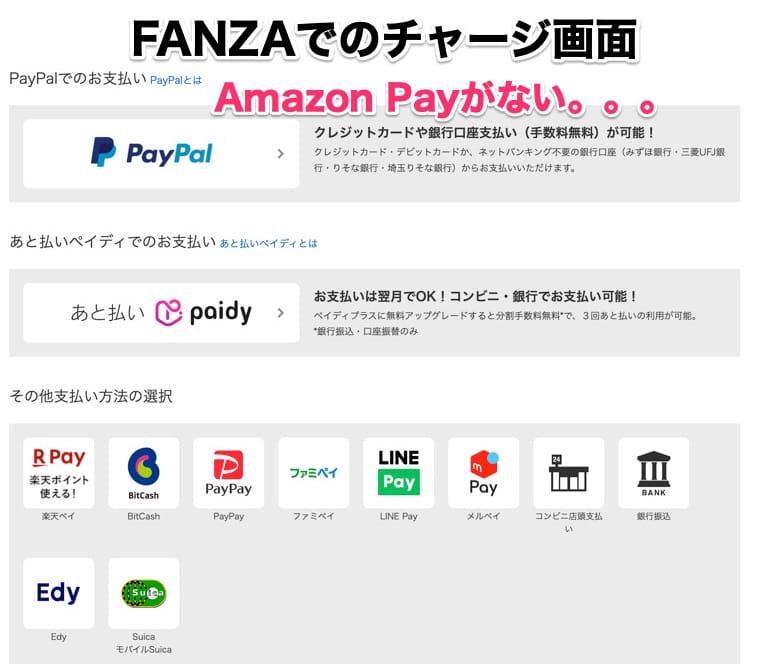
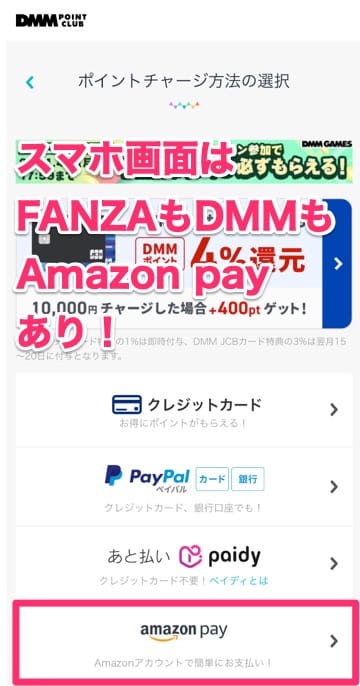
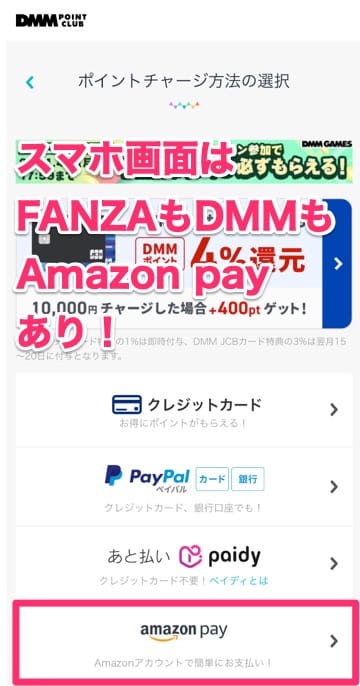



なぜかはわかりませんが、これで解決です!
DMM✕Amazon payのよくある質問
- Amazon pay経由ならDMMでもマスターカードを使える?
-
使えます。マスターカードはDMMの直接払いには対応していませんが、Amazon payを経由することで、支払い可能です。
- DMMをAmazon payするデメリットは?
-
DMMTV(DMMプレミアム)無料トライアルが適用外となることです。
しかしこれは、次の2ステップで簡単に解決できます。- 無料トライアルはクレカ払いがキャリア決済で登録し、料金発生前に解約する(実際に支払いはなし)。
>>【公式】DMM無料トライアル
>>【参考】DMMTVの解約方法(無料期間内なら支払いなし) - Amazon payで再登録する。
>>DMMにAmazon payで再登録する方法
- 無料トライアルはクレカ払いがキャリア決済で登録し、料金発生前に解約する(実際に支払いはなし)。
まとめ:DMM・FANZAはAmazon payで登録できる!【DMMTVもOK】
DMMやFANZAの商品をAmazon payする方法を紹介しました。



DMM作品を楽しみながら、お得に楽天ポイントを貯めちゃいましょう!
DMMTV のAmazon pay方法
- DMMTVの登録ページへ行く
- DMMポイントをAmazon payでチャージ
- DMMポイント払いでDMMTVに登録



AmazonPayならU-NEXTもおすすめ!
無料トライアルでお得に動画ライフを楽しみましょう!